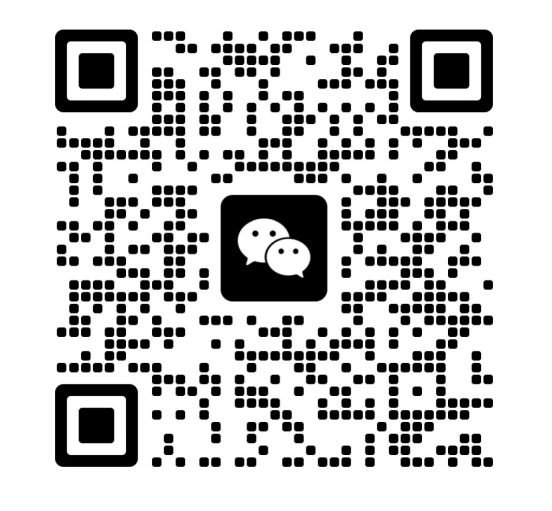如何下载Temu App?这是许多用户在准备使用Temu购物平台时最关心的问题。Temu App以其丰富的商品种类、低价优势和便捷的购物体验迅速在全球范围内受到欢迎。然而,许多新用户在安装过程中会遇到多平台选择、下载渠道以及版本适配等困惑。本文将为大家提供全面的Temu App下载指南,包括iOS、安卓、Windows及Mac等多平台安装教程,并附详细图文操作步骤,让你轻松完成安装,快速开始购物体验。
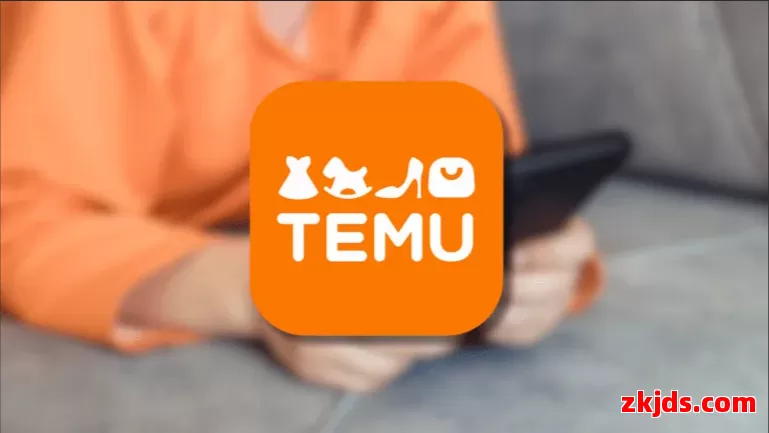
一、Temu App简介
Temu App是一个跨境电商平台,主打海外直采、价格透明和快速配送。用户可以通过App浏览全球商品、下单购物、享受折扣优惠,并且支持多种支付方式。随着全球用户量不断增加,Temu在各大应用市场中都有上架版本,因此下载安装渠道也比较多样。不同平台的用户在安装时需要注意系统版本兼容性、存储空间以及网络环境,以确保下载顺利。
二、Temu App官方下载渠道
苹果App Store
打开手机的App Store应用。
在搜索框中输入“Temu”,点击搜索。
找到官方标识的Temu App,点击“获取”并验证Apple ID即可下载安装。
下载完成后,打开App进行登录或注册。
安卓Google Play
打开Google Play商店。
在搜索框中输入“Temu”,找到官方App并点击“安装”。
下载完成后,点击打开,允许所需权限,即可开始使用。
第三方安卓应用市场
由于某些地区无法访问Google Play,可通过国内外知名应用市场下载APK文件,如Apkpure、Aptoide等。
下载前需确保来源可靠,避免安全风险。
下载后在手机设置中开启“允许安装未知来源应用”,再进行安装。
三、Temu App在PC端安装指南
Windows系统
用户可通过官方Temu网站下载PC端客户端或使用安卓模拟器(如BlueStacks、NoxPlayer)安装APK。
安装步骤:
下载模拟器并安装至电脑。
打开模拟器,在内置应用市场搜索Temu或导入APK文件。
安装完成后即可在模拟器中运行Temu App,享受与手机端相同的功能。
Mac系统
Mac用户可使用安卓模拟器(如NoxPlayer for Mac、MEmu等)安装Temu App。
下载与Windows类似,安装模拟器后导入APK文件即可使用。
注意Mac系统需允许应用来源设置,避免安装受阻。
四、多平台安装注意事项
系统兼容性
iOS设备建议使用iOS 13及以上版本。
安卓设备建议使用Android 8.0及以上版本。
PC端模拟器需确保CPU性能和内存足够支持运行。
网络环境
下载和安装过程中建议使用稳定的Wi-Fi网络,避免因网络中断导致下载失败。
某些地区可能需要VPN访问Google Play或Temu官网。
安全与隐私
始终从官方渠道或知名应用市场下载,避免恶意软件风险。
安装完成后,检查App权限,关闭不必要的权限访问。
五、图文安装步骤示例
1. iOS设备安装图文
打开App Store → 搜索Temu → 点击获取 → 输入Apple ID密码 → 完成下载
打开App → 登录/注册 → 进入首页浏览商品
2. 安卓设备安装图文
打开Google Play或第三方市场 → 搜索Temu → 点击安装
若使用APK文件:开启“允许未知来源安装” → 下载APK → 点击安装
3. PC端安装图文(模拟器)
安装模拟器 → 打开模拟器 → 导入APK → 完成安装
启动Temu App → 登录 → 使用与手机端相同功能
六、Temu App使用小技巧
更新及时
定期在应用市场检查更新,确保功能完整且安全。
支付安全
支持信用卡、PayPal等支付方式,建议绑定安全可靠的支付账户。
账号管理
支持多设备登录,注意账号密码安全。
可设置指纹或Face ID加密登录,提高账户安全性。
购物攻略
关注App内优惠券、限时折扣、会员福利等,获取最大购物价值。
七、常见问题解答
下载慢或失败怎么办?
检查网络稳定性。
尝试切换应用市场或更换下载渠道。
Temu App无法打开?
检查系统版本是否支持。
清理缓存或重启设备后再尝试。
APK安装提示被阻止?
在手机设置中允许未知来源安装。
确认下载文件完整且来源安全。
八、总结
下载Temu App并不复杂,只要根据不同平台选择正确渠道,并注意系统和网络兼容性,即可顺利安装。iOS用户可直接通过App Store下载,安卓用户可通过Google Play或安全APK文件安装,而PC用户则可通过安卓模拟器运行Temu App。掌握正确的安装方法和使用技巧,将极大提升购物效率和体验。Temu App为全球用户提供便捷、优惠的购物选择,是跨境电商爱好者不可或缺的工具。
本文链接:https://www.zkjds.com/post/3726.html ,转载需注明文章链接来源:https://www.zkjds.com/
- 喜欢(11)
- 不喜欢(1)
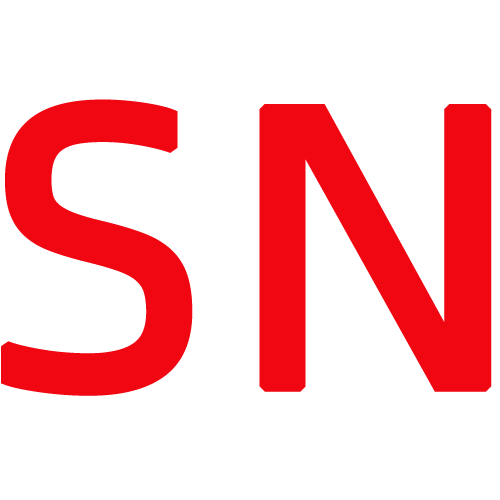

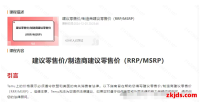





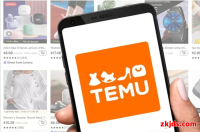



 亚马逊利润计算器
亚马逊利润计算器 官方FBA计算器
官方FBA计算器 AmzData
AmzData tool4seller
tool4seller Amzkeys
Amzkeys RepricerExpress
RepricerExpress RestockPro
RestockPro SellerLabs
SellerLabs Viral Launch
Viral Launch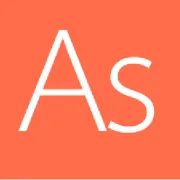 AmaSuite
AmaSuite